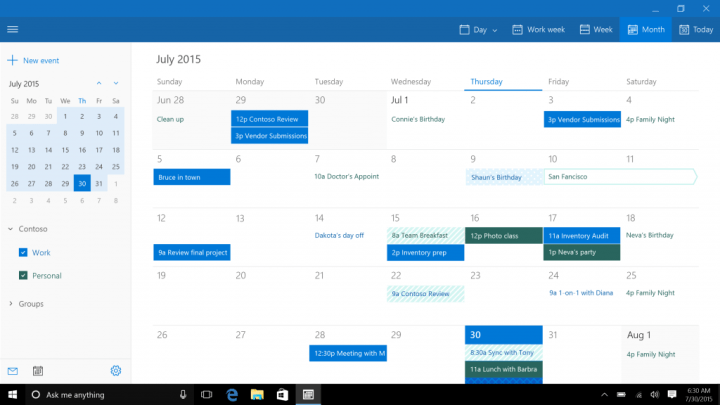
Недавнее обновление Microsoft для почты и календаря для Windows 10 Инсайдеры позволяют им, помимо прочего, открывать сообщения электронной почты в новом окне.
Эти функции в настоящее время доступны только в сборке Insider Preview, но Microsoft объявила, что они будут доступны для всех пользователей через несколько недель.
Если вы хотите протестировать эти функции, вы можете стать инсайдером:
Эти функции сначала становятся доступными для участников программы предварительной оценки Windows. Если вы не являетесь участником программы предварительной оценки Windows, вы увидите, что эти функции будут развернуты в ближайшие несколько недель.
Последнее обновление почты и календаря участников программы предварительной оценки включает следующие функции:
- Просмотр .eml вложения и сохранять сообщения в формате .eml
- Печатать день, несколько дней, рабочая неделя в календаре. Это означает, что теперь вы можете распечатать день, неделю или рабочую неделю своего календаря со всеми встречами, которые у вас могут быть.
Вот как можно распечатать календарь:
- Перейдите в режим просмотра «День», «Неделя», «Рабочая неделя» или «Месяц»> щелкните значок «Еще» в правом верхнем углу экрана> выберите «Печать».
- Выберите свой любимый вид из списка> выберите дату> выберите Предварительный просмотр. Вы можете печатать по неделе.
- Выберите параметры печати> выберите Печать.
Microsoft также планирует представить новую функцию, которая позволяет пользователям распечатывать просмотры месяца и года:
ПРИМЕЧАНИЕ. Печать для просмотра по месяцам и годам в настоящее время недоступна, но обратите внимание на эти параметры в будущем обновлении.
Технический гигант также предложил ряд интересных функций в предыдущем обновлении почты и календаря, в том числе Поддержка Cortana:
- Перетаскивайте вложения в свои сообщения электронной почты
- Распечатать представление недели в календаре
- Отключить текст предварительного просмотра сообщения в списке сообщений
- Избавьтесь от нежелательной почты, щелкнув правой кнопкой мыши «Переместить в нежелательную почту».
- Сообщите другим: «Я опоздаю» прямо из уведомлений о встречах.
СВЯЗАННЫЕ ИСТОРИИ, КОТОРЫЕ НЕОБХОДИМО ВЫБРАТЬ:
- Общедоступная предварительная версия Microsoft Forms теперь доступна для Office 365
- Предварительная версия Skype UWP Preview дебютирует в последней сборке Windows 10
- Windows 10 Preview Build 14316 сообщает Кортане о низком заряде батареи
- Предварительная версия приложения Project Madeira для Windows 10 предлагает новые бизнес-решения

![Как скрыть адресную строку в Google Chrome? [Простое руководство]](/f/3cfbca9373c5bc7d179397c376b38707.jpg?width=300&height=460)